iPhone、iPad、Mac で Live Text を使用する方法
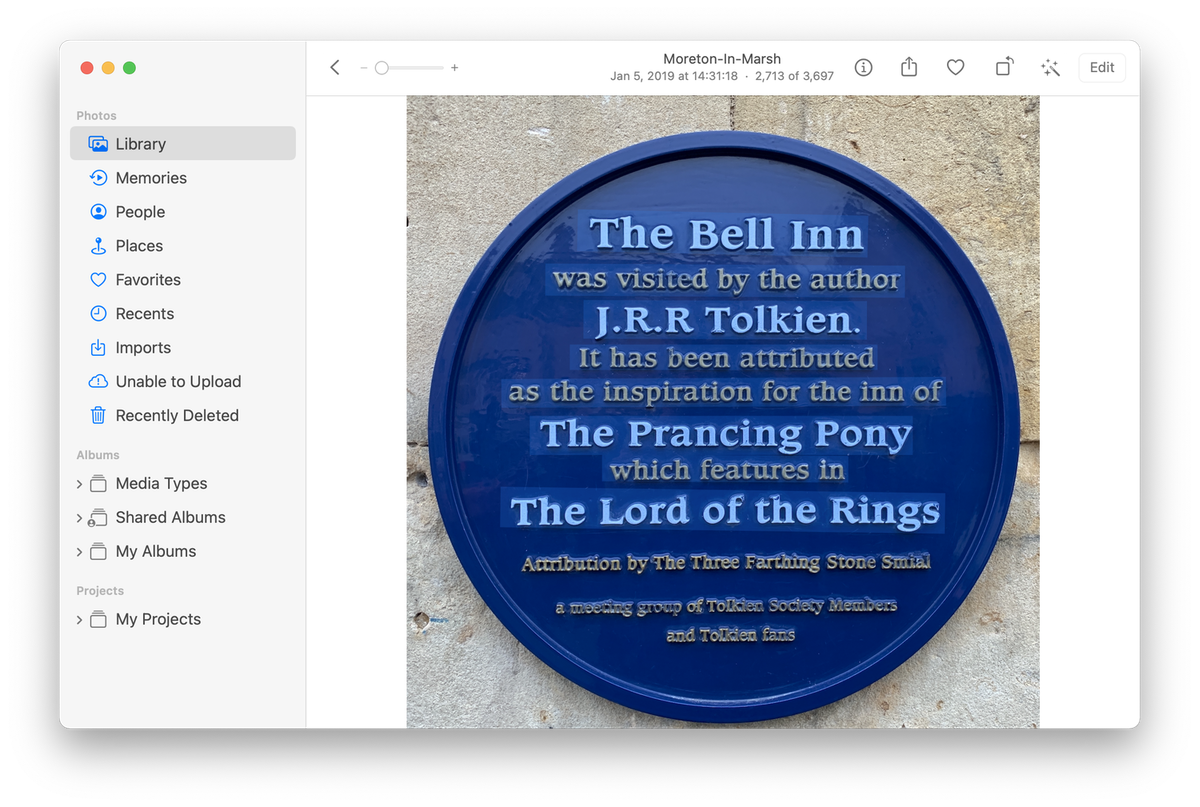
iOS 15、iPadOS 15、macOS Monterey の便利な新機能の 1 つは Live Text です。この機能は、画像内のテキストをコピーできるテキストに変換します。これを使用して iPhone のカメラを電話番号に向けると、すぐにその番号に電話をかけることができます。住所をズームインして、マップでその住所を見つけます。さらには、標識のテキストを多数の言語のいずれかに翻訳することもできます。
これは macOS でも機能します。カメラではなく、写真やスクリーンショットで。写真アプリまたはプレビューで、画像からテキストを選択してコピーできます。
Live Text の使用方法は次のとおりです。
Live Text の機能
光学式文字認識 (OCR) についてはご存知かもしれません。この技術は長年にわたって存在しており、スキャンされた文書を使用可能なテキストに変換するために使用されます。標準のスキャナで数ページをスキャンし、OCR アプリで画像を実行すると、選択可能なテキストまたは長いテキスト ブロックを含む PDF ファイルが生成され、必要な場所で使用できます。
Live Text は OCR の一種にすぎません。 iPhone または iPad のカメラが画像内のテキストを検出すると、小さな表示アイコンが表示されます。画像内のすべてのテキストを取得したい場合は、そのアイコンをタップするだけです。選択したテキストの一部を取得したい場合は、そのテキストをタップすると、カメラ アプリにそれがテキストに変換されて表示されます。 Live Text を使用するには、iOS 15 を搭載した iPhone XS、iPhone XR 以降が必要です。
これがどのように機能するかです。まず、iPhone を本の裏にかざし、内容が記載されている部分をカメラで見ました。コンテンツをタップすると、カメラ アプリにそのテキストが表示され、コピーしたり、すべてを選択したりできるメニューが表示されました (矢印をタップすると、その他のオプションが表示されます)。すべてのテキストを選択してコピーしたので、別のドキュメントに貼り付けることができます。
冒頭で述べたように、Live Text は特定の種類のテキストを検索し、検出した内容に応じてオプションを提供します。カメラを電話番号に向けると、電話をかけようと提案されます。電子メール アドレスをスキャンすると、電子メールの送信を提案されます。カメラを使用して外国語のテキストに焦点を合わせれば、その言語を翻訳できる可能性があります。現時点では、翻訳は英語、中国語、フランス語、イタリア語、ドイツ語、ポルトガル語、スペイン語でサポートされていますが、Apple はおそらくすぐにさらに多くの言語を追加するでしょう。
Mac で Live Text を使用する
Live Text は、Mac 上の写真を自動的にスキャンしてテキストを探します。 Mac で写真アプリを開いて、看板、T シャツ上の文字、スクリーンショット内のテキストなどのテキストを含む写真を見つけた場合は、そのテキストをクリックして選択できます。例を次に示します。テレビのモデル番号をコピーする必要があったので写真を撮り、Mac に戻って写真アプリでそのテキストをダブルクリックして選択できました。

これは、イギリスのコッツウォルズの小さな村にあるパブの前にある銘板を私が撮った写真です。プラークの背景が青色なので、このスクリーンショットではテキストの選択が見えにくいですが、テキストの大部分は選択されており、コピーできます。
ザ ベル イン
著者が訪問しました
J.R.R トールキン
帰属されました
の旅館のインスピレーションとして
跳ねるポニー
にあるもの
ロード・オブ・ザ・リング

OCR の効率は写真の品質によって異なります。私のテストでは、信じられないほど効率的で、エラーはほとんどなく、ぼやけた写真や、遠くにある標識などの非常に小さな文字でのみ使用できました。
これは、iPhone または iPad だけでなく、Mac の写真アプリでも機能します。したがって、カメラを使用するときにテキストを選択する必要はありません。後からでもできます。
Mac では写真アプリを使用する必要さえありません。 Finder に写真がある場合は、それをダブルクリックしてプレビューで表示すると、テキストを選択するための同じオプションが表示されます。たとえば、これはテキスト ドキュメント内の電子メール アドレスのスクリーンショットです。テキストの上にカーソルを置くと破線が表示され、クリックするとコンテキスト メニューが表示されます。

Live Text は非常に優れているため、少なくともきれいに印刷された文書については、スキャナーを再度使用する必要がないかもしれません。手紙や記事の写真を撮り、iPhone、iPad、または Mac の写真アプリにアクセスするだけで、すべてのテキストをエラーなくコピーできる場合があります。たとえエラーがあってもすぐに修正され、認識の品質は OCR アプリに匹敵します。
以上がiPhone、iPad、Mac で Live Text を使用する方法の詳細内容です。詳細については、PHP 中国語 Web サイトの他の関連記事を参照してください。

ホットAIツール

Undresser.AI Undress
リアルなヌード写真を作成する AI 搭載アプリ

AI Clothes Remover
写真から衣服を削除するオンライン AI ツール。

Undress AI Tool
脱衣画像を無料で

Clothoff.io
AI衣類リムーバー

Video Face Swap
完全無料の AI 顔交換ツールを使用して、あらゆるビデオの顔を簡単に交換できます。

人気の記事

ホットツール

メモ帳++7.3.1
使いやすく無料のコードエディター

SublimeText3 中国語版
中国語版、とても使いやすい

ゼンドスタジオ 13.0.1
強力な PHP 統合開発環境

ドリームウィーバー CS6
ビジュアル Web 開発ツール

SublimeText3 Mac版
神レベルのコード編集ソフト(SublimeText3)

ホットトピック
 1663
1663
 14
14
 1420
1420
 52
52
 1313
1313
 25
25
 1266
1266
 29
29
 1239
1239
 24
24
 Sequoiaに更新した後、Macの実行を遅く修正します
Apr 14, 2025 am 09:30 AM
Sequoiaに更新した後、Macの実行を遅く修正します
Apr 14, 2025 am 09:30 AM
最新のMacOSにアップグレードした後、Macは遅くなりますか?心配しないでください、あなたは一人ではありません!この記事では、MacOS Sequoiaにアップグレードした後、遅いMacランニングの問題を解決した私の経験を共有します。アップグレード後、音声ノートの録音や転写やトレイルマップ計画機能の改善など、新しい機能を体験するのが待ちきれません。しかし、インストール後、私のMacはゆっくりと実行され始めました。 Macosの更新後に実行されるスローマックの原因とソリューション これが私の経験の私の要約です。MacOSSequoiaの更新後の遅いMacが実行されるという問題を解決するのに役立つことを願っています。 問題の原因 解決 パフォーマンスの問題 Novabeを使用します
 MacとiPhoneのライブ写真にビデオを作成する方法:詳細な手順
Apr 11, 2025 am 10:59 AM
MacとiPhoneのライブ写真にビデオを作成する方法:詳細な手順
Apr 11, 2025 am 10:59 AM
このガイドでは、iPhoneとMacでライブ写真、ビデオ、GIFを変換する方法について説明します。 最新のiPhoneは画像処理に優れていますが、さまざまなメディア形式を管理するのは難しい場合があります。 このチュートリアルは、さまざまな変換のソリューションを提供します
 Windowserver Mac CPUの使用を減らす方法
Apr 16, 2025 pm 12:07 PM
Windowserver Mac CPUの使用を減らす方法
Apr 16, 2025 pm 12:07 PM
MacOS Windowserver:CPUの使用量とソリューションの高い理解 WindowserverがMacで重要なCPUリソースを消費していることに気づきましたか? このプロセスは、Macのグラフィカルインターフェイスにとって非常に重要であり、画面に表示されるすべてをレンダリングします。 高c
 Macディスクユーティリティ:応急処置でディスクを修理する方法は?それを回復する方法は?
Apr 13, 2025 am 11:49 AM
Macディスクユーティリティ:応急処置でディスクを修理する方法は?それを回復する方法は?
Apr 13, 2025 am 11:49 AM
コンピューターが起動しない場合、アプリが凍結を続けたり、特定のドキュメントを開けたり、パフォーマンスが遅くなったりする場合は、Macディスクを修理する必要がある場合があります。幸いなことに、Appleにはあなたが使用できる便利なツールが含まれています
 Macでハッシュタグを入力する方法
Apr 13, 2025 am 09:43 AM
Macでハッシュタグを入力する方法
Apr 13, 2025 am 09:43 AM
このように見えるハッシュタグシンボルに遭遇することなく、最近では実際にインターネットを使用することはできません - #。一般的なツイートのテーマを定義し、後にInstagramやその他のアプリがCに採用する方法として、Twitterによってグローバルスケールで普及しました
 Mac上のファイルを削除する方法
Apr 15, 2025 am 10:22 AM
Mac上のファイルを削除する方法
Apr 15, 2025 am 10:22 AM
Macストレージの管理:ファイルを削除するための包括的なガイド 毎日のMacの使用には、アプリのインストール、ファイルの作成、データのダウンロードが含まれます。 ただし、ハイエンドMacでさえストレージが制限されています。 このガイドは、不必要を削除するためのさまざまな方法を提供します
 Google ChromeはMacで動作していませんか?なぜウェブサイトが読み込まれていないのですか?
Apr 12, 2025 am 11:36 AM
Google ChromeはMacで動作していませんか?なぜウェブサイトが読み込まれていないのですか?
Apr 12, 2025 am 11:36 AM
65.7%以上の市場シェアで、Google Chromeは世界最大のWebブラウザーです。 WindowsやAndroidなどの他のオペレーティングシステムを使用する場合は使用できますが、多くのMacユーザーもSafariよりもChromeを好みます。 MO
 BluetoothヘッドフォンをMacに接続する方法は?
Apr 12, 2025 pm 12:38 PM
BluetoothヘッドフォンをMacに接続する方法は?
Apr 12, 2025 pm 12:38 PM
時間の夜明けから数年前まで、私たち全員が有線のヘッドフォンを装備し、これが単にそれが永遠に行われる方法であると確信していました。結局のところ、それらは最も簡単なテクノロジーです:それらをプラグインするだけで、それらを置きます




